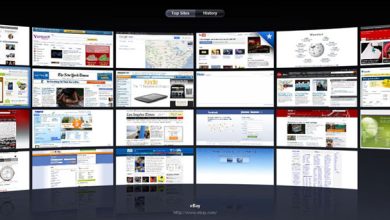Partout dans le monde, les employés sont invités à travailler à domicile. Cela ne signifie pas que cela doit être difficile, car vous pouvez affiner la configuration de votre maison pour refléter votre bureau. Avoir les bons outils est la meilleure façon de travailler efficacement et de réduire votre niveau de stress quotidien. Voici un aperçu des meilleurs conseils pour les propriétaires de Mac travaillant à domicile.
Contenu
Votre iPad comme écran secondaire
Si vous passez vos journées dans un bureau, vous avez probablement un moniteur qui vous aide à effectuer plusieurs tâches en toute simplicité. À la maison, vous pourriez avoir du mal à avoir toutes vos fenêtres ouvertes sur un écran plus petit. Votre iPad peut venir à la rescousse et vous aider avec cela.
Pour toute personne utilisant un MacBook à partir de 2016 ou ultérieur, votre iPad peut se connecter à l’ordinateur et utiliser la fonction Sidecar. Pour activer cette fonction filaire ou sans fil, cliquez sur le bouton AirPlay de la barre de menus de votre Mac qui ressemble à un carré avec un triangle en dessous. Choisissez maintenant l’option pour vous connecter à votre iPad.
C’est ça. Votre iPad devrait maintenant apparaître comme une extension de votre bureau Mac. Vous pouvez déplacer les fenêtres comme vous le feriez avec n’importe quel autre moniteur. Vous pouvez également mettre en miroir l’écran de votre Mac pour afficher le même contenu. Pour ce faire, revenez à la liste déroulante AirPlay dans la barre de menus et choisissez l’option pour refléter votre affichage.
Gérer vos notifications
La dernière chose dont vous avez besoin pour déterminer votre flux de travail à distance est une avalanche de notifications. Certains d’entre eux peuvent être utiles lorsque vous commencez à voir des notifications de calendrier et d’e-mail, mais il y a probablement beaucoup de bruit inutile.
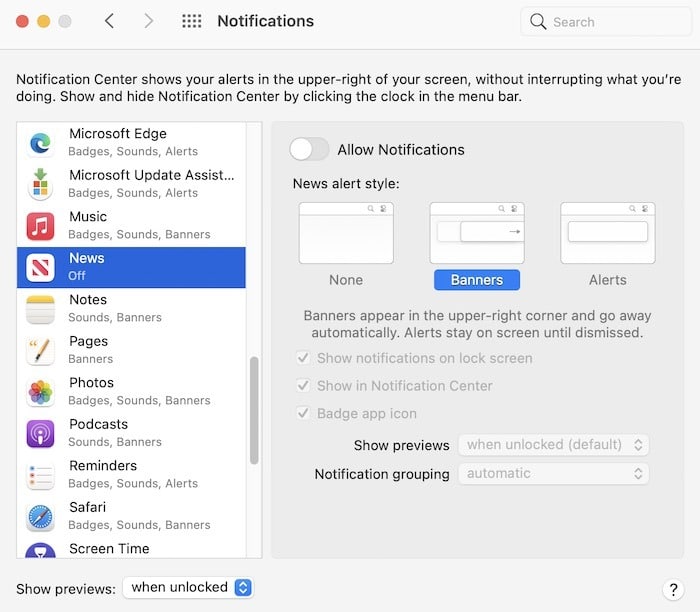
Pour mettre un terme à un barrage apparemment sans fin, rendez-vous dans les Préférences Système, puis dans la section « Notifications ». Sur cet écran, vous pouvez choisir de conserver ou de perdre les badges et les sons pour toutes les notifications d’applications. Vous pouvez également choisir de laisser le son activé mais de désactiver les fenêtres contextuelles. Une flexibilité totale existe pour presque toutes les applications installées pour aider à trouver un peu de paix et de tranquillité.
Bien sûr, définir manuellement des notifications pour chaque application peut prendre beaucoup de temps, mais le gain peut être formidable. Et si jamais vous avez besoin d’une pause rapide, maintenez la touche Option (touche Alt sur certains claviers externes) enfoncée et cliquez sur l’icône du Centre de notifications en haut à droite de votre écran.
Le temps d’écran vous aidera à faire des pauses
Screen Time est une application massivement sous-estimée sur Mac, car c’est un outil fantastique pour vous aider à gérer votre temps et vous forcer à faire des pauses pour la santé mentale.
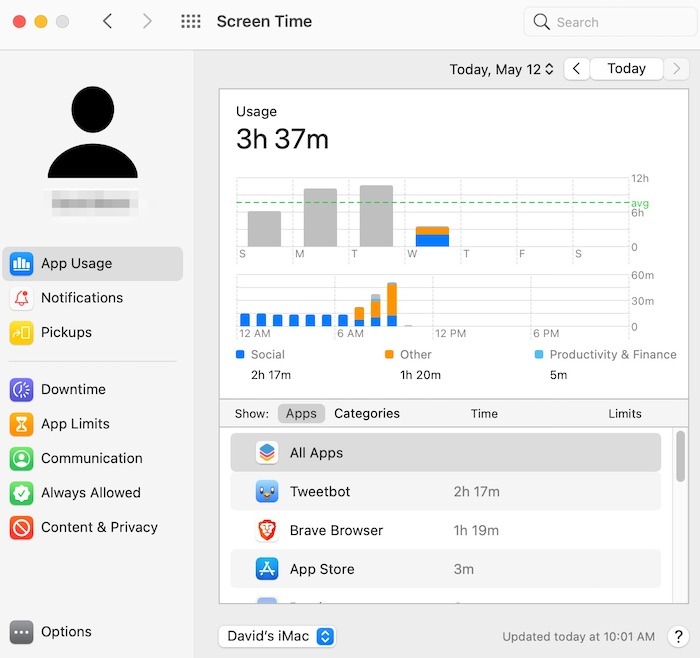
Pour activer Screen Time, ouvrez les Préférences Système et cliquez sur « Screen Time ». Votre vue initiale est un ensemble de statistiques qui vous rappellent depuis combien de temps vous travaillez et dans quelles applications. Vous souhaitez vous concentrer sur les options à gauche pour « Temps d’arrêt », « Limites de l’application » et « Communication ».
Pour le premier, Downtime vous permettra de désactiver toutes les applications, à l’exception de celles que vous souhaitez continuer à exécuter. Si vous souhaitez autoriser FaceTime uniquement pendant les temps d’arrêt, vous pouvez le configurer. Les limites d’application fonctionnent de la même manière. Dans ce cas, vous pouvez appuyer sur le bouton « + » et choisir une application que vous souhaitez restreindre. C’est un bon moyen de vous forcer à ne pas jouer à des jeux sur votre ordinateur toute la journée.
La communication est un bon moyen de restreindre qui peut vous contacter à un moment donné. Par défaut, tout le monde est activé, mais vous pouvez le configurer pour que seuls vos contacts téléphoniques puissent passer. Alternativement, vous pouvez le configurer pour que seuls certains contacts puissent vous joindre. C’est un excellent moyen de vous accorder une pause saine du travail tout en permettant à vos amis et à votre famille de vous tendre la main.
Vue fractionnée pour le multitâche
Lorsque vous avez besoin d’être concentré et de travailler, Split View peut vous aider. Pour activer deux fenêtres côte à côte, cliquez sur le bouton circulaire vert situé en haut à gauche de n’importe quelle fenêtre d’application sur le Mac. Lorsque vous maintenez enfoncé le bouton avec votre souris, une liste déroulante apparaît.
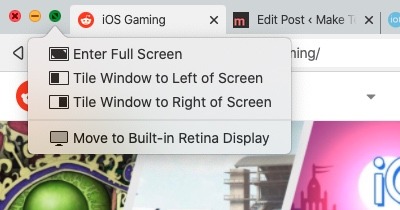
Trois options sont proposées, notamment passer en mode plein écran, une autre solution utile, ou déplacer la fenêtre vers la droite ou la gauche de l’écran. En choisissant un côté, le côté opposé de l’écran vous montre immédiatement toutes les applications actuellement ouvertes sur votre Mac. Choisissez l’une de ces applications pour l’ouvrir du côté opposé et vous êtes multitâche. C’est un excellent moyen de garder un navigateur ouvert à côté d’une feuille de calcul, d’un document Word ou de PowerPoint.
Sinon, essayez de ne pas effectuer plusieurs tâches tout au long de la journée. Se concentrer sur une tâche à la fois peut être exactement ce dont vous avez besoin pour respecter un délai, terminer une présentation ou préparer une grande réunion. Des études ont montré que le multitâche peut nuire à votre productivité. Ainsi, même s’il peut être utile dans certains cas, dans d’autres cas, il vous fait plus de mal que de bien. En fin de compte, il est important de se rappeler qu’en matière de multitâche,
être occupé n’est pas la même chose qu’être productif. Néanmoins, il est bon de savoir que lorsque vous devez effectuer deux tâches à la fois, macOS est prêt à vous aider.
Les rappels vous permettront de rester concentré
L’application Rappels d’Apple a subi plusieurs itérations et est lentement devenue une formidable liste de tâches. Lorsque vous êtes à la maison, il est important de vous rappeler rapidement tout ce que vous devez faire.
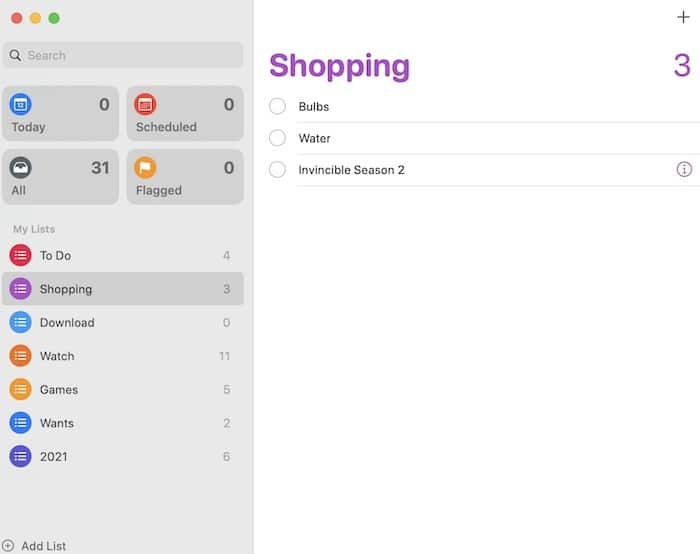
Vous pouvez créer n’importe quel nombre de listes, en leur donnant le titre que vous voulez. Vous pouvez facilement prendre des notes à l’intérieur de chaque tâche pour vous aider à vous souvenir de détails plus spécifiques sur un appel, un rendez-vous ou tout autre élément intermédiaire. La vue Mac vous montre une vue détaillée de tout ce qui est à venir si vous ajoutez des dates et des heures aux rappels. Vous verrez également une liste pour « Flaggé » lorsque vous avez des rappels critiques que vous ne pouvez tout simplement pas oublier. Facile à apprendre et visuellement agréable, Rappels est un incontournable dans tout environnement de travail à domicile. Le fait qu’il se synchronise avec vos appareils iOS en fait une solution complète de liste de tâches.
L’ergonomie compte
Que vous travailliez à la maison sur un iPad, un iMac ou un MacBook, il est important d’être à l’aise, c’est pourquoi l’ergonomie est si importante. Rester assis pendant de longues périodes peut avoir des effets néfastes sur votre corps et votre esprit, le confort est donc un conseil aussi important que la suggestion d’une bonne machine macOS. Tout d’abord, commencez par le bon bureau et assurez-vous d’en avoir un qui s’adapte confortablement à vos jambes, genoux et cuisses. Du point de vue de la hauteur, vous pourriez être un bon candidat pour un bureau debout, qui s’est avéré globalement plus sain.
Un bureau réglable en hauteur peut être un excellent moyen de « se déplacer » pendant la journée et d’éliminer certains des inconforts liés au fait de rester assis toute la journée. Le dernier, mais certainement pas le moins important, est une excellente chaise. La bonne chaise peut être tout en termes de confort, alors assurez-vous d’en essayer une. En trouver un qui est réglable en hauteur et qui a des accoudoirs confortables et un soutien lombaire solide est un excellent point de départ.
Outre l’ergonomie de votre corps, introduisez du matériel qui peut vous aider à rester à l’aise. Soulevez votre ordinateur portable Apple pour une meilleure visibilité et un meilleur confort avec des produits comme le support Twelve South pour un bureau à domicile. Élever votre ordinateur portable de six pouces au-dessus de votre niche signifie moins de douleurs au cou et aux épaules en raison de l’affaissement. Si vous avez de nombreux appareils qui doivent être connectés à votre Mac, vous aurez peut-être également besoin d’une bonne station d’accueil pour ne pas vous pencher constamment sur des choses pour brancher des clés USB.
Dernières pensées
Quand il s’agit de travailler à domicile, il y a des choses très simples et rapides que vous pouvez faire pour que vous vous sentiez aussi bien ou mieux qu’au bureau. Des astuces comme le temps passé devant un écran peuvent également vous assurer de trouver du temps pour les pauses afin que vous ne travailliez pas accidentellement du matin au soir. Enfin, n’oubliez pas de nettoyer et de désinfecter votre Mac régulièrement, car vous y travaillerez la plupart du temps.
Cet article est-il utile ? Oui Non